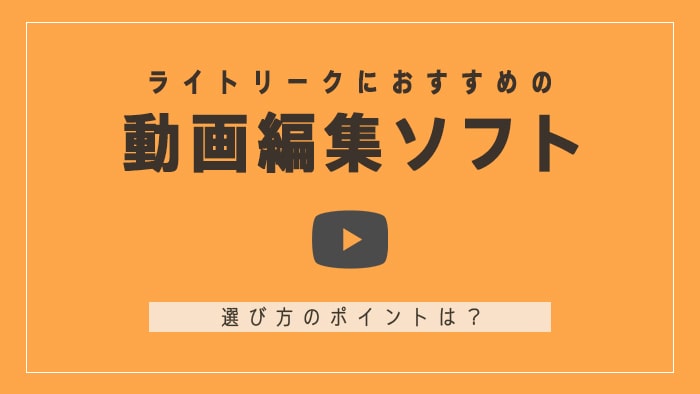
動画編集でライトリークを入れる方法とおすすめのソフトを紹介します。ライトリークとは? 注意点なども解説。
ライトリークとは?
ライトリークとは、光がカメラのレンズに入り込んで、鮮やかな色彩と輝きを生み出す現象です。これを動画編集で再現し、映像にアーティスティックな雰囲気を加えることができます。
以下の動画はライトリークを使ったトランジション効果の作例です。
動画でライトリークはどんな時に使う?
以下に、ライトリークが使われる主なシチュエーションをいくつか挙げます。
ヴィンテージやレトロな雰囲気を演出したい場合
ライトリークは、古いフィルムカメラで撮影された映像に見られる効果の一つであり、その雰囲気を再現することができます。
感情的なシーンでの強調
ライトリークは、感情的な瞬間やシーンをより強調し、視聴者に感動を与える効果があります。たとえば、恋人たちの別れや家族の再会などのシーンで使われることがあります。
トランジション効果
シーン間の切り替えや映像の繋ぎに、ライトリークを使ってスムーズなトランジション効果を生み出すことができます。
映像のリズムやテンポをアップさせる
イトリークを使って、映像のリズムやテンポを上げ、視聴者の注目を引くことができます。特に、ミュージックビデオやプロモーションビデオなどでよく使われます。
ファンタジーな雰囲気を作り出す
ライトリークは、夢やファンタジーのような世界観を作り出すためにも使われます。不思議な光や輝きを加えることで、幻想的な雰囲気が演出できます。
ライトリークの注意点
ライトリークを効果的に使用するには、いくつかの注意点があります。
動画が見にくくなる
ライトリークが強すぎると、動画の内容が見にくくなってしまいます。適度な量と位置で効果を付けましょう。
エフェクトや素材の準備が必要
ライトリークを作成するには、エフェクトや素材が必要です。無料素材もありますが、高品質なものは有料です。
ソフトが重くなったり、書き出し時間が長くなる
ライトリークを追加すると、動画編集ソフトが重くなることがあります。また、書き出し時間も長くなることがあるので、注意が必要です。
ライトリークにおすすめの動画編集ソフト
ここでは、ライトリークを簡単に追加できるおすすめの動画編集ソフトを紹介します。
PowerDirector

PowerDirectorは、初心者から上級者まで幅広く使える動画編集ソフトです。ライトリークの追加も簡単に行えます。
メリット
直感的な操作でライトリークが簡単に追加でき、多彩なエフェクトが豊富です。また、低スペックのPCでも軽快に動作します。
- ・直感的な操作
- ・豊富なエフェクト
- ・低スペックPCでも軽快
デメリット
一部高度な機能に制限があることや、プロフェッショナル向けの機能が少ない点がデメリットです。
- ・高度な機能に制限
- ・プロフェッショナル向け機能が少ない
PowerDirectorまとめ表
| ソフト名 | |||||||||||||
|---|---|---|---|---|---|---|---|---|---|---|---|---|---|
| 料金 | 買い切り版:12,980円(税込) サブスク版:8,480円/年(税込) 【セール中】動画編集ソフトPowerDirector最大28%オフクーポンコード『dougatec2025』 | ||||||||||||
| 対応OS | Windows Mac | ||||||||||||
| 機能 | 4K 360度 アクションカメラ 縦動画 クロマキー 録音 画面録画 自動編集 DVD Blu-ray | ||||||||||||
| 対象 | 初心者 家庭用 YouTuber 業務用 | ||||||||||||
| 評価 |
|
【関連】PowerDirectorの基本情報・使い方
Filmora

Filmoraは、初心者にも扱いやすい動画編集ソフトで、ライトリークの追加が容易にできます。
メリット
シンプルなインターフェースで操作が容易であり、豊富なライトリーク素材が用意されています。また、安価で購入できる点も魅力です。
- ・シンプルなインターフェース
- ・豊富なライトリーク素材
- ・低価格
デメリット
高度な編集には向かず、エフェクトのカスタマイズ性に限りがあることがデメリットです。
- ・高度な編集に不向き
- ・エフェクトのカスタマイズ性に限り
Filmora まとめ表
| ソフト名 | |||||||||||||
|---|---|---|---|---|---|---|---|---|---|---|---|---|---|
| 料金 | 買い切り版:8,480円(税込) サブスク版:6,980円/年(税込) Filmora最大33%オフセール(click) 9/30(月)まで クーポンコード『SJPAFF10』 | ||||||||||||
| 対応OS | Windows Mac | ||||||||||||
| 機能 | 4K 360度 アクションカメラ 縦動画 クロマキー 録音 画面録画 自動編集 DVD Blu-ray | ||||||||||||
| 対象 | 初心者 家庭用 YouTuber 業務用 | ||||||||||||
| 評価 |
|
【関連】Filmoraの基本情報・使い方
Premiere Pro

Premiere Proは、プロフェッショナルな動画編集ソフトで、高品質なライトリークを作成することができます。ただしライトリーク素材やエフェクトは自分で買うか、無料素材をダウンロードする必要があります。
メリット
豊富なエフェクトと高度なカスタマイズ性を持ち、プロ仕様のライトリークが作成できます。また、他のAdobe製品との連携が強力です。
- ・豊富なエフェクトとカスタマイズ性
- ・プロ仕様のライトリーク作成
- ・Adobe製品との連携
デメリット
価格が高く、操作が難しいことがデメリットです。また、PCスペックが高くないと動作が重くなることがあります。
- ・高価格
- ・操作が難しい
- ・高スペックPCが必要
Premiere Proまとめ表
| ソフト名 | |||||||||||||
|---|---|---|---|---|---|---|---|---|---|---|---|---|---|
| 料金 | サブスク版:2,728円/月~(税込) 【裏技】Adobe CC最大45%引き | ||||||||||||
| 対応OS | Windows Mac | ||||||||||||
| 機能 | 4K 360度 アクションカメラ 縦動画 クロマキー 録音 画面録画 自動編集 DVD Blu-ray | ||||||||||||
| 対象 | 初心者 家庭用 YouTuber 業務用 | ||||||||||||
| 評価 |
|
【関連】Adobe Premiere Proの基本情報・使い方
DaVinci Resolve

DaVinci Resolveは、プロフェッショナル向けの動画編集ソフトで、高品質なライトリークを作成できます。こちらもライトリーク素材やエフェクトは自分で買うか、無料素材をダウンロードする必要があります。
メリット
高度なカラーコレクション機能を持ち、ライトリークの色や強度を細かく調整できます。また、無料版でも多くの機能が利用できる点が魅力です。
- ・高度なカラーコレクション機能
- ・細かいライトリーク調整が可能
- ・無料版でも充実した機能
デメリット
操作が難しいことや、高スペックのPCが必要であることがデメリットです。また、無料版には一部制限があります。
- ・操作が難しい
- ・高スペックPCが必要
- ・無料版に制限がある
DaVinci Resolveまとめ表
| ソフト名 | |||||||||||||
|---|---|---|---|---|---|---|---|---|---|---|---|---|---|
| 料金 | 無料 | ||||||||||||
| 対応OS | Windows Mac Linux | ||||||||||||
| 機能 | 4K 360度 アクションカメラ 縦動画 クロマキー 録音 画面録画 自動編集 DVD Blu-ray | ||||||||||||
| 対象 | 初心者 家庭用 YouTuber 業務用 | ||||||||||||
| 評価 |
|
【関連】DaVinci Resolveの基本情報・使い方
Final Cut Pro
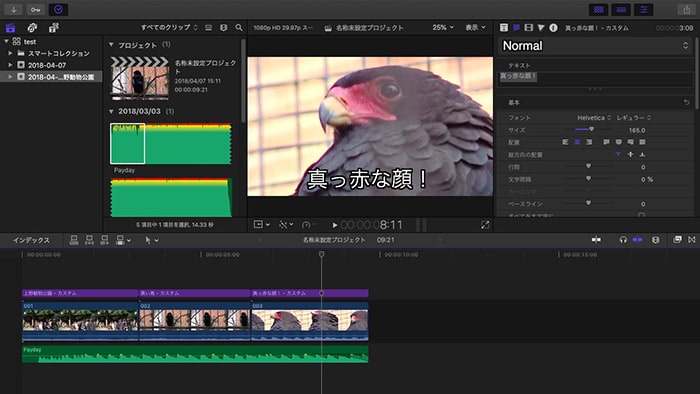
Final Cut Proは、Mac専用のプロフェッショナル向け動画編集ソフトで、高品質なライトリークを作成できます。
メリット
独自のライトリークエフェクトがあり、編集がスムーズです。また、Macでの動作が軽快であることも魅力です。
- ・独自のライトリークエフェクト
- ・編集がスムーズ
- ・Macでの軽快な動作
デメリット
価格が高く、Windowsでは使用できないことがデメリットです。また、一部機能に制限があります。
- ・高価格
- ・Windows非対応
- ・一部機能に制限がある
Final Cut Proまとめ表
| ソフト名 | |||||||||||||
|---|---|---|---|---|---|---|---|---|---|---|---|---|---|
| 料金 | 36,800円(税込) | ||||||||||||
| 対応OS | Windows Mac | ||||||||||||
| 機能 | 4K 360度 アクションカメラ 縦動画 クロマキー 録音 画面録画 自動編集 DVD Blu-ray | ||||||||||||
| 対象 | 初心者 家庭用 YouTuber 業務用 | ||||||||||||
| 評価 |
|
【関連】Final Cut Proの基本情報・使い方
動画にライトリークを入れる方法
ここではPremiere Proを使ったライトリークの入れ方を解説します。PowerDirectorやFilmoraはすでにソフト内のライトリークを選択するだけなので、ここでは割愛します。
ライトリーク素材を手に入れる
ライトリーク素材は、無料素材のそろっているAdobe Stockがおすすめです。素材をダウンロードするには無料会員登録が必要です。詳しくは以下の記事を参考にしてください。
【関連】Adobe Stockのストック動画素材レビューまずはAdobe Stockにアクセスしてください。
次に検索窓で『無料素材』を選択し、『ライトリーク』で検索。
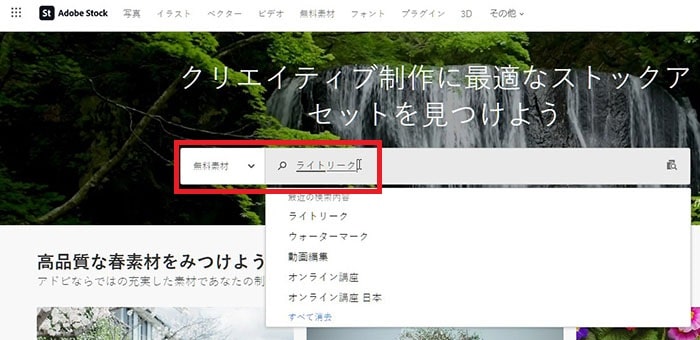
『フィルター』の『アセットタイプ』を『ビデオ』に。
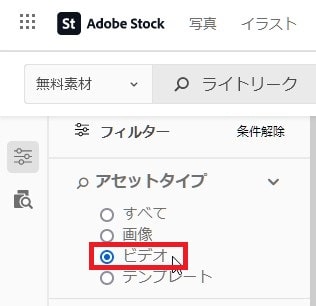
無料の動画素材がたくさん表示されるので、『ライセンスを取得』。
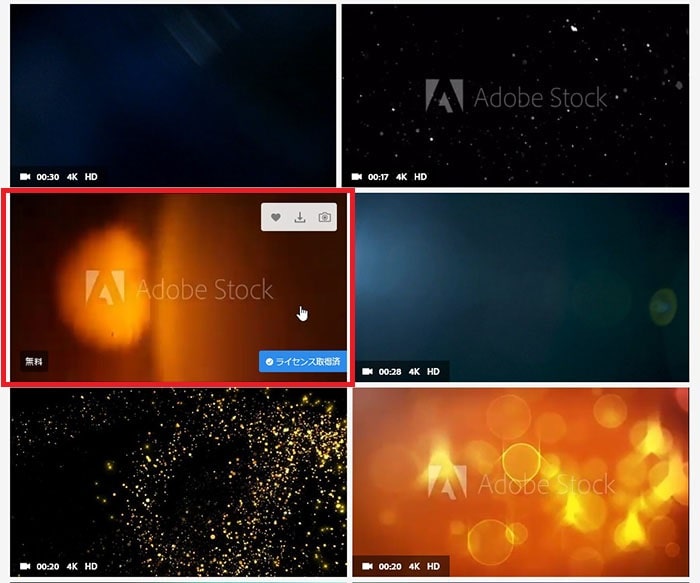
ライトリークを動画に合成する方法
ライトリーク動画をPremiere Proに読み込ませます。
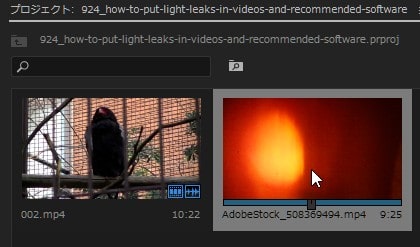
タイムラインのビデオトラック1に動画を、トラック2にライトリーク動画を入れましょう。
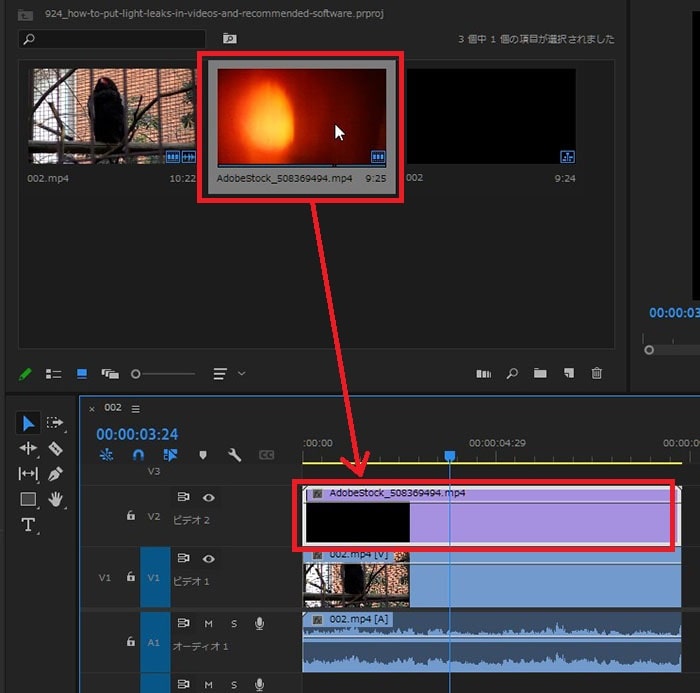
タイムラインに入れたライトリーク動画をクリックして選択。『エフェクトコントロール』タブをクリック。
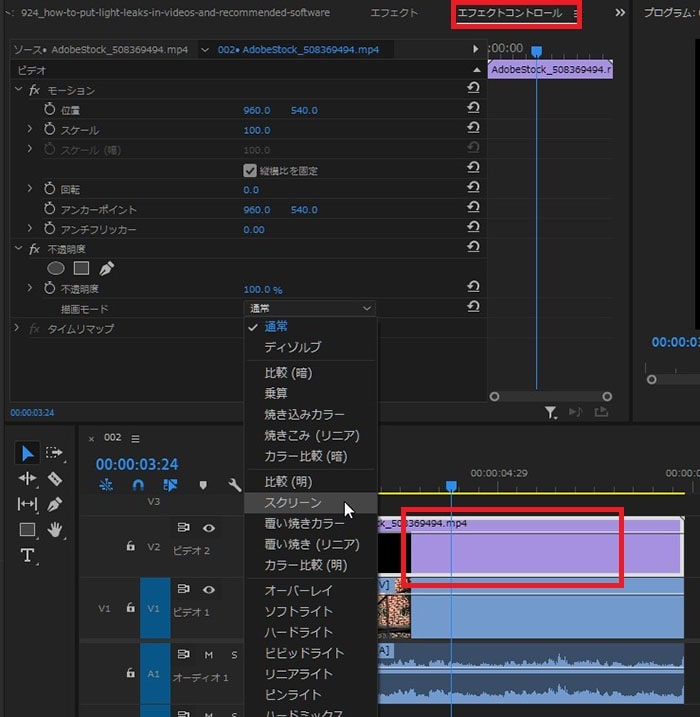
『エフェクトコントロール』の『描写モード』から『スクリーン』を選択。
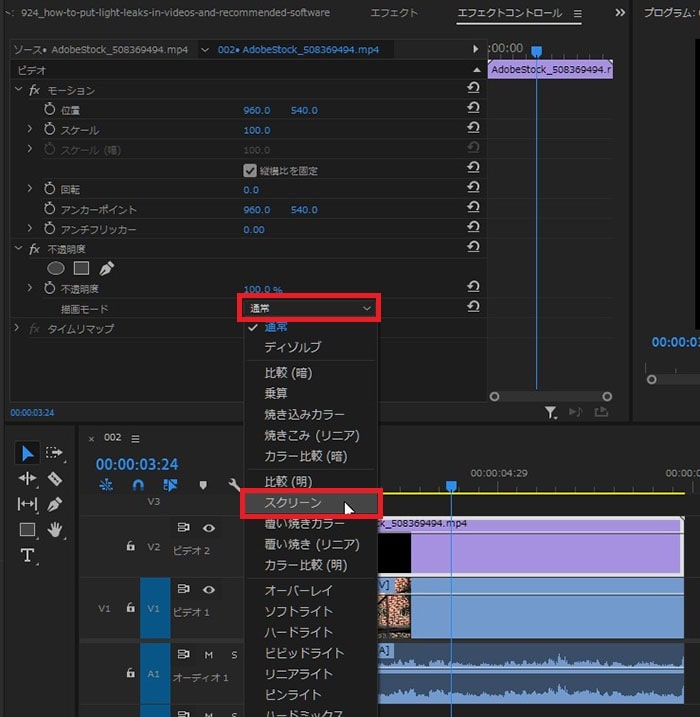
動画にライトリークが合成されました。
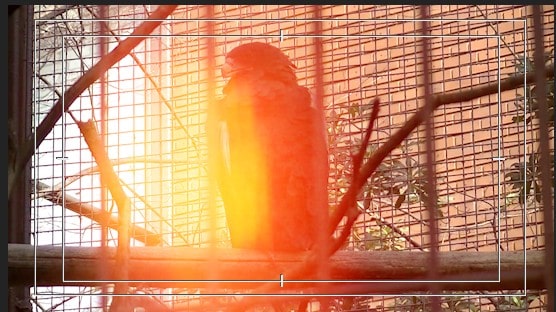
ライトリーク動画の不透明度を下げると、ライトリークの強さをある程度調整できます。
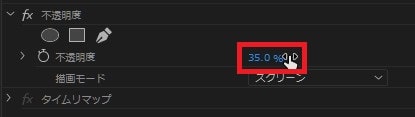

これでPremiere Proを使ったライトリーク動画の編集は終わりです。
まとめ
ライトリークを効果的に使いこなすためには、適切な動画編集ソフトを選ぶことが重要です。初心者からプロフェッショナルまで、目的やスキルに合わせて最適なソフトを選んで、高品質なライトリークを作成しましょう。









